 Primeira página > Tutorial de software > 3 dicas para proteger com senha um arquivo de documento do Word no Windows 10/Mac
Primeira página > Tutorial de software > 3 dicas para proteger com senha um arquivo de documento do Word no Windows 10/Mac
3 dicas para proteger com senha um arquivo de documento do Word no Windows 10/Mac
O Microsoft Office Word tem atuado como o programa de processamento de texto mais popular que ajuda os usuários a organizar e escrever um documento com eficiência. Se você estiver escrevendo algo importante e confidencial usando o Word, você pode se perguntar como definir com segurança uma senha para o documento para evitar acesso não autorizado. Aqui, este artigo mostrará como proteger com senha um documento do Word no Windows/Mac facilmente.
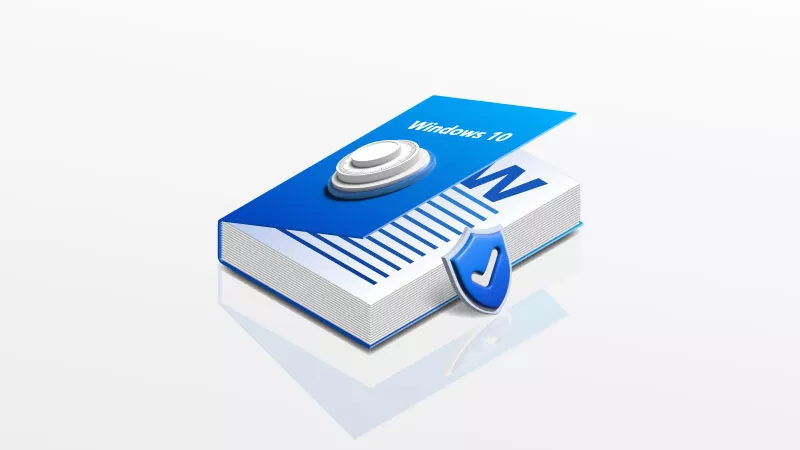
- Dica 1: como proteger com senha um documento do Word com recurso integrado do Word
- Dica 2: como proteger com senha um documento do Word com 7-Zip
- Dica 3: Como proteger com senha um documento do Word com iSumsoft FileCarer
- Dicas bônus: como proteger com senha um documento do Word no Mac
Dica 1: como proteger com senha um documento do Word com recurso integrado do Word
O Microsoft Office Word oferece muitos recursos úteis, um dos quais é Proteger Documento. Com esse recurso integrado, você pode criptografar o arquivo do documento com uma senha para que a pessoa sem senha não possa descriptografá-lo e lê-lo. Aqui estão as etapas detalhadas sobre como proteger com senha um arquivo de documento com o recurso integrado do Word.
Etapa 1: No arquivo do documento, clique na guia Arquivo e escolha Informações. Em seguida, use a opção Proteger documento e selecione Criptografar com senha.
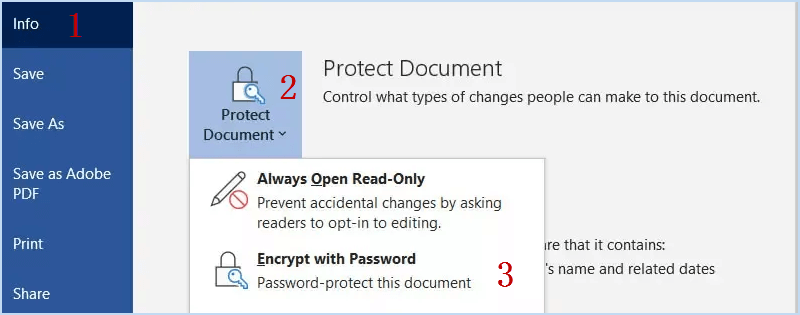
Etapa 2: Digite uma senha para criptografar o conteúdo do arquivo do documento e clique no botão OK .
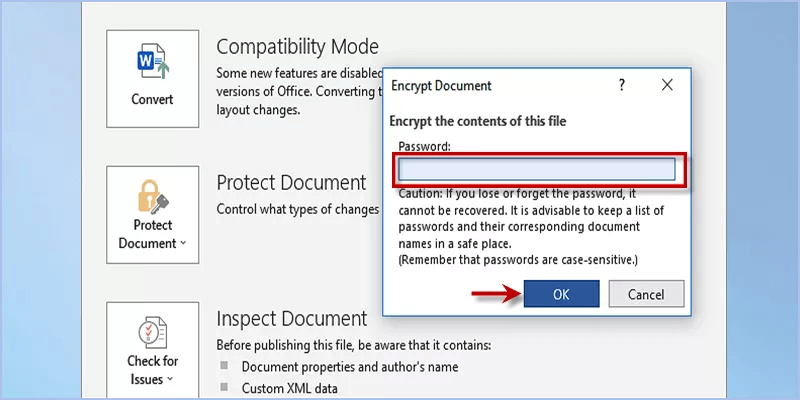
Para remover a senha, siga estas etapas.
1. Digite uma senha correta para abrir o arquivo do documento.
2. Vá para Arquivo > Informações > Proteger documento > Criptografar com senha.
3. Limpe a senha atual e clique no botão OK.
Se você não se lembra da sua senha, aprenda aqui como remover sua senha esquecida em um documento do Word.
Dica 2: como proteger com senha um documento do Word com 7-Zip
7-Zip é um aplicativo gratuito que permite criar um arquivo compactado e protegê-lo com senha no Windows. Com alta compactação e proteção por senha, o 7-Zip também pode ser uma opção para você proteger um documento com senha no Windows 10. Aí estão as etapas.
Etapa 1: Baixe e instale o 7-Zip em seu computador. Após a instalação, clique em7-Zip File Manager no menu Iniciar.
Etapa 2: Selecione o arquivo do documento Word no 7-Zip e clique no botãoAdicionar .
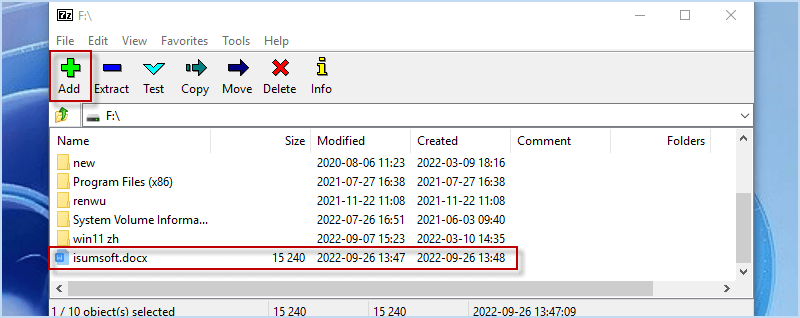
Criptografar nomes de arquivos. Por último, clique no botão OK .
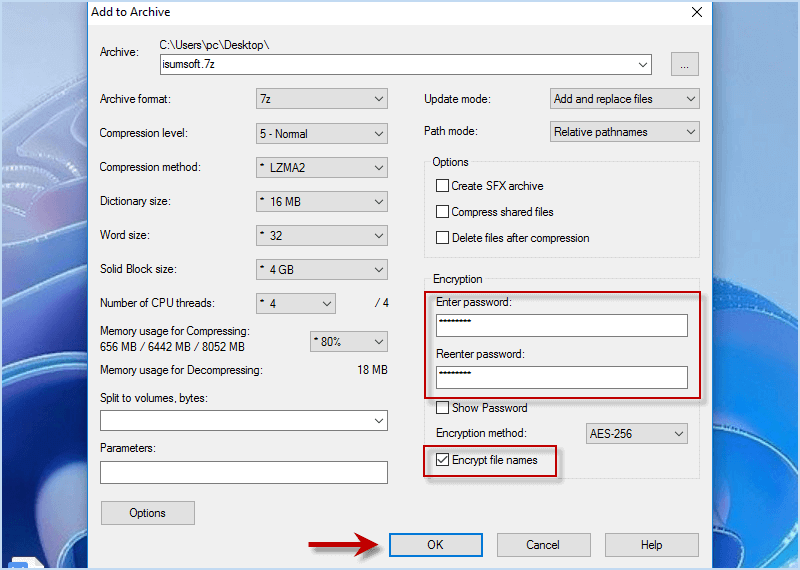
Etapa 1: Abra o 7-Zip e clique no arquivo do documento protegido por senha. Em seguida, escolha a opção
Extrair.
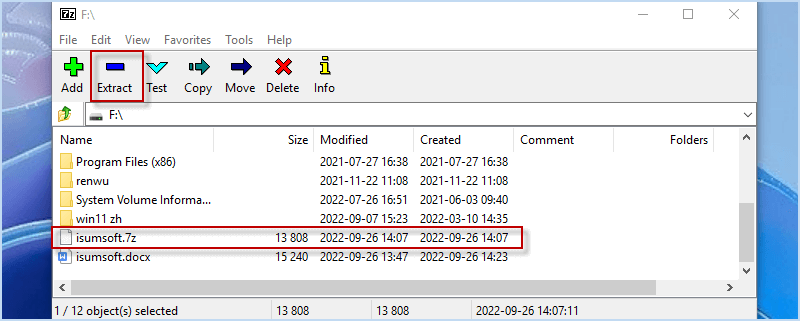
OK. Em seguida, o arquivo do documento será descompactado e poderá ser acessado sem senha.
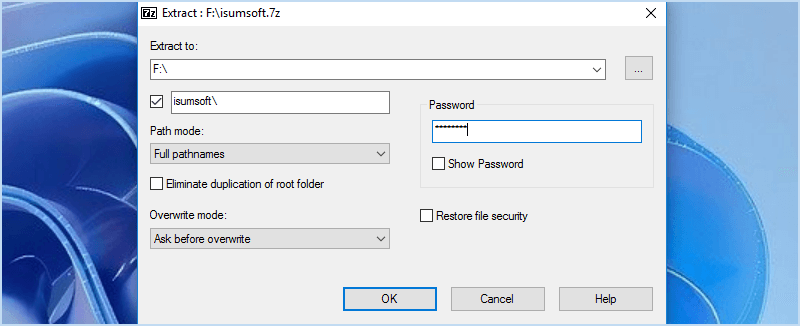
iSumsoft FileCarer é um programa poderoso que permite criptografar/descriptografar arquivos com segurança, ocultar arquivos e excluir permanentemente arquivos em unidades locais/externas no Windows. Com o recurso "Criptografar", iSumsoft FileCarer pode ajudá-lo criptografar fortemente fotos, vídeos, arquivos de escritório , incluindo arquivos de documentos do Word, etc. O uso de uma ferramenta de criptografia profissional garantirá muito a segurança do seu arquivo de documentos. Portanto, vale muito a pena instalar esta ferramenta e experimentar. Download
Etapa 1: Para começar a criptografar seu documento com uma senha, abra iSumsoft FileCarer e selecione a opçãoCriptografar.
Etapa 2: Para escolher o arquivo do documento que deseja proteger com senha, clique no ícone da pastae você pode escolher vários documentos.
Etapa 3: Para criptografar seu documento, digite uma senha duas vezes e clique no botãoCriptografar . Finalmente, esta criptografia converterá seu arquivo de documento do Word em um arquivo inacessível que precisa de descriptografia para ser acessado.
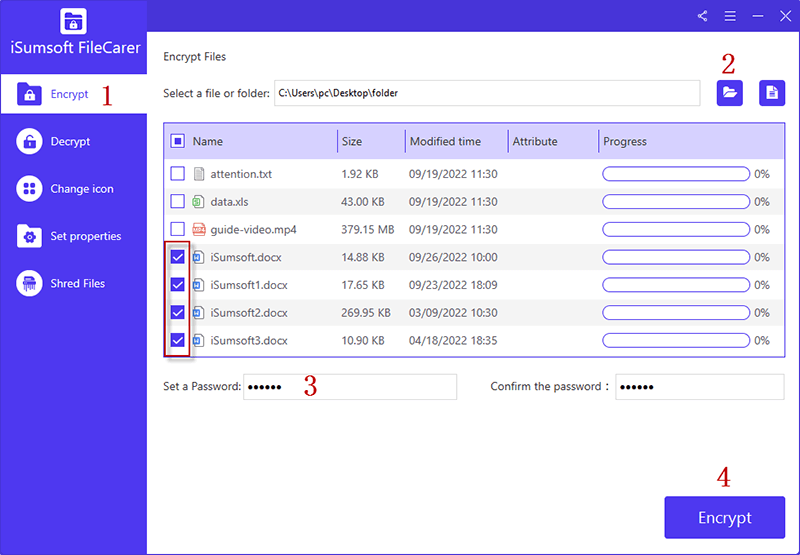
Descriptografar. Em seguida, clique no ícone do arquivo no canto superior direito, navegue e selecione o documento do Word criptografado. Em seguida, insira a senha que você definiu para criptografia anteriormente e, por fim, clique no botão Criptografar.
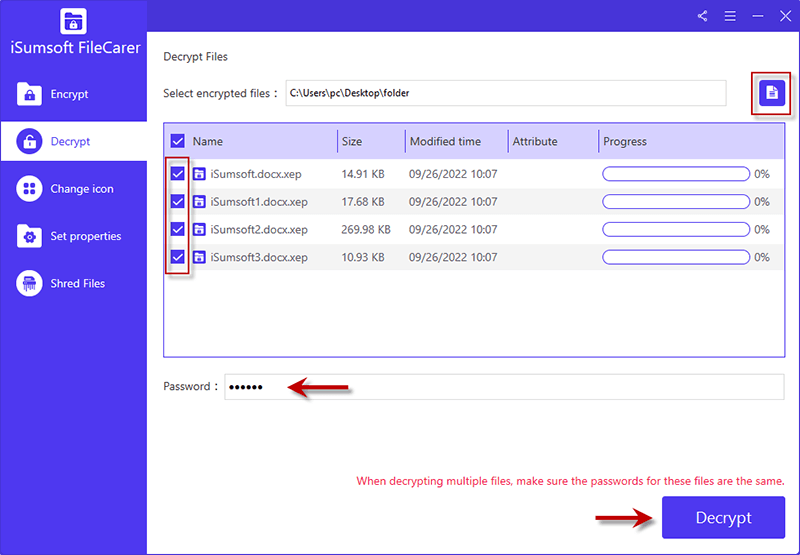
Etapa 1: Clique na aba
Ferramentas e escolha a opção Proteger Documento .
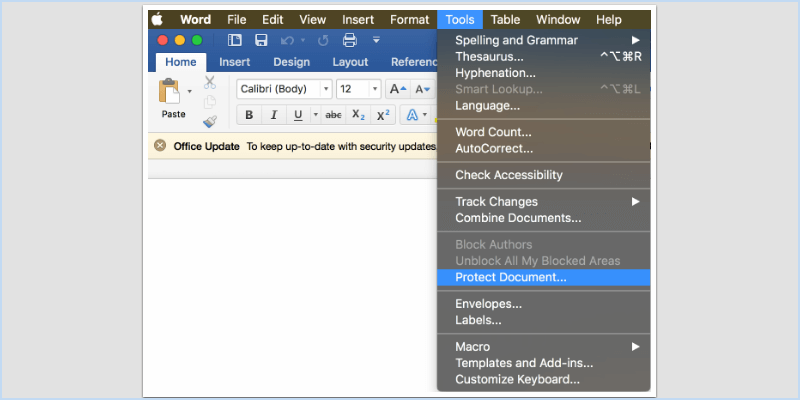
OK .
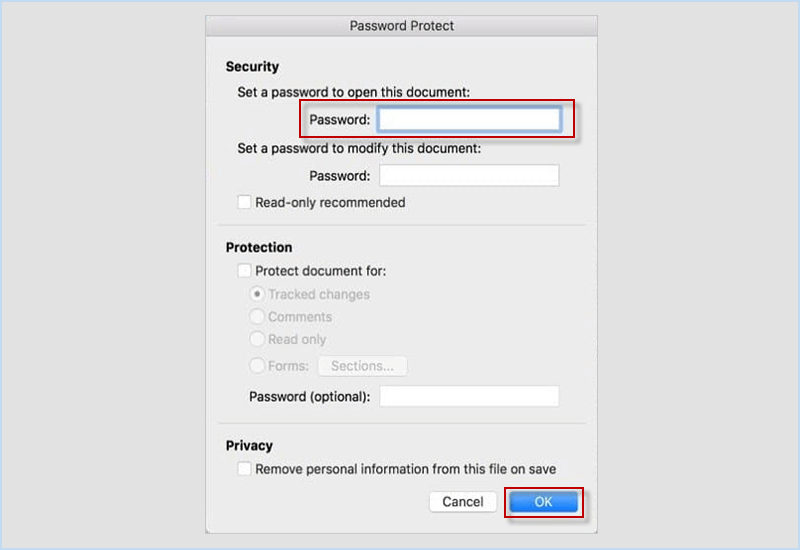
Etapa 1: Digite uma senha para desbloquear sua senha protegida primeiro. Em seguida, clique na guia
Arquivo e escolha Preferências.
Etapa 2: Em Configurações pessoais nas Preferências do Word, selecione a opçãoSegurança.
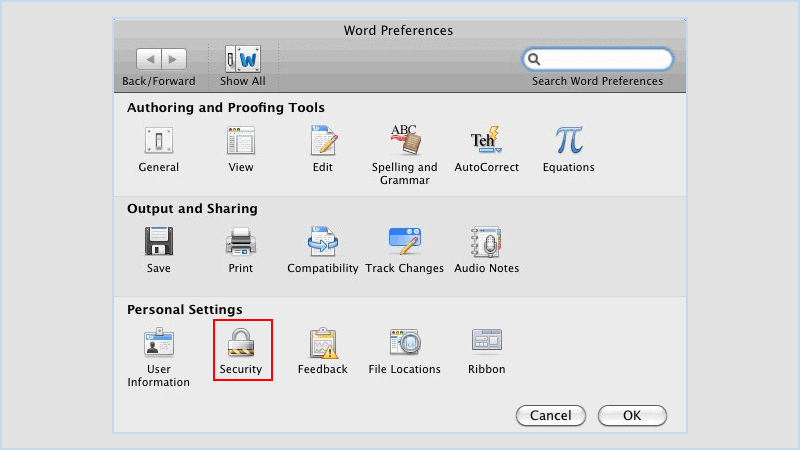
Senha para abrir, limpe a senha que você definiu e clique em OK. Por fim, salve o documento para remover com sucesso a senha do seu documento arquivo.
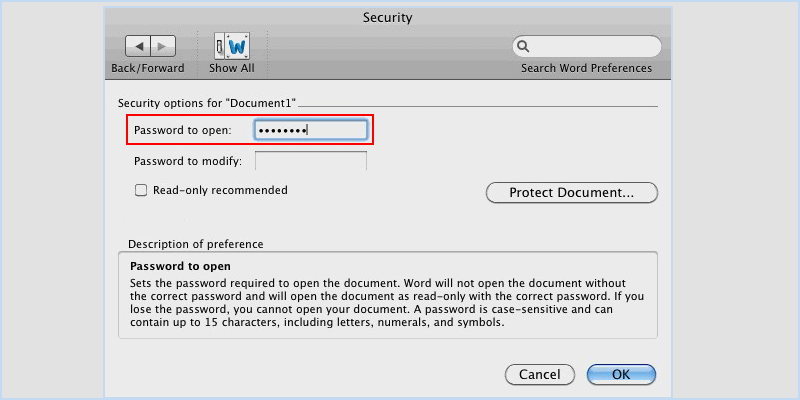
-
 Como excluir backups da máquina do tempo? Como apagar e começar de novo?máquina do tempo: o melhor amigo do seu Mac e como gerenciar seus backups Time Machine, a solução de backup interna da Apple, oferece backups incre...Tutorial de software Postado em 2025-03-25
Como excluir backups da máquina do tempo? Como apagar e começar de novo?máquina do tempo: o melhor amigo do seu Mac e como gerenciar seus backups Time Machine, a solução de backup interna da Apple, oferece backups incre...Tutorial de software Postado em 2025-03-25 -
 Como impedir as pessoas de roubar seu Wi-FiProteger sua rede Wi-Fi é crucial para sua segurança e privacidade on-line. O acesso não autorizado pode expor seu histórico de navegação e arquivos...Tutorial de software Postado em 2025-03-25
Como impedir as pessoas de roubar seu Wi-FiProteger sua rede Wi-Fi é crucial para sua segurança e privacidade on-line. O acesso não autorizado pode expor seu histórico de navegação e arquivos...Tutorial de software Postado em 2025-03-25 -
 'Encontre meu dispositivo' para Android agora permite rastrear as pessoasO Android Encontre meu aplicativo de dispositivo foi atualizado com uma nova interface amigável. Agora, com guias separadas de "dispositivos&quo...Tutorial de software Postado em 2025-03-25
'Encontre meu dispositivo' para Android agora permite rastrear as pessoasO Android Encontre meu aplicativo de dispositivo foi atualizado com uma nova interface amigável. Agora, com guias separadas de "dispositivos&quo...Tutorial de software Postado em 2025-03-25 -
 Formato do número de moeda versus contabilidade no Excel: Qual é a diferença?Explicação detalhada da moeda do Excel e formato de número contábil: quando usar qual? Este artigo se aproxima das nuances dos formatos de números ...Tutorial de software Postado em 2025-03-25
Formato do número de moeda versus contabilidade no Excel: Qual é a diferença?Explicação detalhada da moeda do Excel e formato de número contábil: quando usar qual? Este artigo se aproxima das nuances dos formatos de números ...Tutorial de software Postado em 2025-03-25 -
 4 dicas para ouvir mais podcasts, mais rápidoO grande volume de podcasts disponíveis hoje é esmagador! Da ciência ao crime verdadeiro, há um podcast para todo interesse. Mas essa abundância ...Tutorial de software Postado em 2025-03-25
4 dicas para ouvir mais podcasts, mais rápidoO grande volume de podcasts disponíveis hoje é esmagador! Da ciência ao crime verdadeiro, há um podcast para todo interesse. Mas essa abundância ...Tutorial de software Postado em 2025-03-25 -
 Eu adoraria um telefone com lentes de câmera trocáveis: por que isso não aconteceu?tão bom quanto as câmeras de telefone se tornaram, elas poderiam fornecer fotos muito melhores usando lentes destacáveis, assim como as câmeras dedic...Tutorial de software Postado em 2025-03-25
Eu adoraria um telefone com lentes de câmera trocáveis: por que isso não aconteceu?tão bom quanto as câmeras de telefone se tornaram, elas poderiam fornecer fotos muito melhores usando lentes destacáveis, assim como as câmeras dedic...Tutorial de software Postado em 2025-03-25 -
 Como transmitir seus jogos para PC para todas as suas telasAlém da música e dos filmes, o streaming de jogos está rapidamente ganhando popularidade. Não se trata apenas de jogos baseados em nuvem; Você ta...Tutorial de software Postado em 2025-03-24
Como transmitir seus jogos para PC para todas as suas telasAlém da música e dos filmes, o streaming de jogos está rapidamente ganhando popularidade. Não se trata apenas de jogos baseados em nuvem; Você ta...Tutorial de software Postado em 2025-03-24 -
 Como reiniciar um PC remoto no modo de segurança com redeLeia nossa página de divulgação para descobrir como você pode ajudar o MSpowerUser a sustentar a equipe editorial a ler mais ...Tutorial de software Postado em 2025-03-24
Como reiniciar um PC remoto no modo de segurança com redeLeia nossa página de divulgação para descobrir como você pode ajudar o MSpowerUser a sustentar a equipe editorial a ler mais ...Tutorial de software Postado em 2025-03-24 -
 Samsung Galaxy S25+ vs. Galaxy S24+: Vale a atualização?Samsung Galaxy S25 vs. S24: a atualização vale a pena? O Samsung Galaxy S25 possui um processador mais poderoso e um software de câmera aprimorado,...Tutorial de software Postado em 2025-03-24
Samsung Galaxy S25+ vs. Galaxy S24+: Vale a atualização?Samsung Galaxy S25 vs. S24: a atualização vale a pena? O Samsung Galaxy S25 possui um processador mais poderoso e um software de câmera aprimorado,...Tutorial de software Postado em 2025-03-24 -
 O que é o Apple CarPlay e é melhor do que apenas usar um telefone no seu carro?Apple CarPlay:驾车更安全、更便捷的iPhone体验 Apple CarPlay 为您提供了一种比在车内使用手机更安全的方式,让您轻松访问应用程序和Siri功能。虽然无线CarPlay更加方便,无需连接手机,但有线CarPlay更为常见且运行良好。您可以通过更改壁纸、添加、删除和重新排列...Tutorial de software Postado em 2025-03-24
O que é o Apple CarPlay e é melhor do que apenas usar um telefone no seu carro?Apple CarPlay:驾车更安全、更便捷的iPhone体验 Apple CarPlay 为您提供了一种比在车内使用手机更安全的方式,让您轻松访问应用程序和Siri功能。虽然无线CarPlay更加方便,无需连接手机,但有线CarPlay更为常见且运行良好。您可以通过更改壁纸、添加、删除和重新排列...Tutorial de software Postado em 2025-03-24 -
 Ofertas de tecnologia de topo: Pixel 9 Pro XL, Samsung portátil SSD, campainha de vídeo e muito maisOs acordos de tecnologia desta semana são bons demais para perder, se você está caçando pechinchas do Dia dos Presidentes ou uma surpresa do Dia dos ...Tutorial de software Postado em 2025-03-23
Ofertas de tecnologia de topo: Pixel 9 Pro XL, Samsung portátil SSD, campainha de vídeo e muito maisOs acordos de tecnologia desta semana são bons demais para perder, se você está caçando pechinchas do Dia dos Presidentes ou uma surpresa do Dia dos ...Tutorial de software Postado em 2025-03-23 -
 Android 16 poderia finalmente trazer ordem ao caos de notificaçãoAndroid 16 pode iniciar a função "Notificação em pacote" para resolver o problema da sobrecarga de notificação! Diante do número crescente...Tutorial de software Postado em 2025-03-23
Android 16 poderia finalmente trazer ordem ao caos de notificaçãoAndroid 16 pode iniciar a função "Notificação em pacote" para resolver o problema da sobrecarga de notificação! Diante do número crescente...Tutorial de software Postado em 2025-03-23 -
 5 maneiras de trazer suas fotos digitais para o mundo real将珍藏的数码照片带入现实生活,让回忆更加生动!本文介绍五种方法,让您不再让照片沉睡在电子设备中,而是以更持久、更令人愉悦的方式展示它们。 本文已更新,最初发表于2018年3月1日 手机拍照如此便捷,照片却常常被遗忘?别让照片蒙尘!以下五种方法,让您轻松将心爱的照片变为可触可感的现实存在。 使用专业照...Tutorial de software Postado em 2025-03-23
5 maneiras de trazer suas fotos digitais para o mundo real将珍藏的数码照片带入现实生活,让回忆更加生动!本文介绍五种方法,让您不再让照片沉睡在电子设备中,而是以更持久、更令人愉悦的方式展示它们。 本文已更新,最初发表于2018年3月1日 手机拍照如此便捷,照片却常常被遗忘?别让照片蒙尘!以下五种方法,让您轻松将心爱的照片变为可触可感的现实存在。 使用专业照...Tutorial de software Postado em 2025-03-23 -
 Por que o mousepad do meu laptop não está funcionando corretamente quando conectado ao carregador?Razões Antes de começarmos a solucionar esse problema, vamos examinar alguns motivos potenciais dos motivos do seu laptop não funciona corretamente ...Tutorial de software Postado em 2025-03-23
Por que o mousepad do meu laptop não está funcionando corretamente quando conectado ao carregador?Razões Antes de começarmos a solucionar esse problema, vamos examinar alguns motivos potenciais dos motivos do seu laptop não funciona corretamente ...Tutorial de software Postado em 2025-03-23 -
 5 principais métodos eficazes para erro de cliente Riot não encontradoimagine quando você quer descansar jogando um jogo, seu tumulto não funciona e mostra uma mensagem de erro não encontrada. Como isso seria deprimente...Tutorial de software Postado em 2025-03-23
5 principais métodos eficazes para erro de cliente Riot não encontradoimagine quando você quer descansar jogando um jogo, seu tumulto não funciona e mostra uma mensagem de erro não encontrada. Como isso seria deprimente...Tutorial de software Postado em 2025-03-23
Estude chinês
- 1 Como se diz “andar” em chinês? 走路 Pronúncia chinesa, 走路 aprendizagem chinesa
- 2 Como se diz “pegar um avião” em chinês? 坐飞机 Pronúncia chinesa, 坐飞机 aprendizagem chinesa
- 3 Como se diz “pegar um trem” em chinês? 坐火车 Pronúncia chinesa, 坐火车 aprendizagem chinesa
- 4 Como se diz “pegar um ônibus” em chinês? 坐车 Pronúncia chinesa, 坐车 aprendizagem chinesa
- 5 Como se diz dirigir em chinês? 开车 Pronúncia chinesa, 开车 aprendizagem chinesa
- 6 Como se diz nadar em chinês? 游泳 Pronúncia chinesa, 游泳 aprendizagem chinesa
- 7 Como se diz andar de bicicleta em chinês? 骑自行车 Pronúncia chinesa, 骑自行车 aprendizagem chinesa
- 8 Como você diz olá em chinês? 你好Pronúncia chinesa, 你好Aprendizagem chinesa
- 9 Como você agradece em chinês? 谢谢Pronúncia chinesa, 谢谢Aprendizagem chinesa
- 10 How to say goodbye in Chinese? 再见Chinese pronunciation, 再见Chinese learning
























